Gephi数据导入
Gephi表格的导入
建议从gephi示例文件中导出csv 文件,其栏目如下,是有相应的格式的。
如下是边:
SourceTargetTypeIdLabeltimesetWeight
Type分为两种类型:Directed 和 Undirected
Id 不能重复,可以用数字代替。
Source是箭头起点,Target 是箭头终点。
如下是节点:
IdLabeltimeset
Id不能重复。
利用模板中导出的csv文件,选取题目栏目,在其下填充具体数据。这样生成的csv文件可以方便导入gephi文件中,而不会出现一些识别的错误。
Gephi通过“文件”导入数据
如图所示,最上层菜单栏中的“窗口”处,可以显示各种界面。选择“数据表格“。
在数据表格的界面中,选择菜单栏中的”文件“处,然后选择”导入电子表格“。
最后转化的CSV格式。有两个表。一个是节点;一个是边(Source——Target)。
导入时候,选择GB2312,或者GB18030。
将边csv和节点csv导入后,会产生图。
注意:要在同一个工作区中,导入边csv和点csv,导入的时候,选择"Append to existing workspace"
Gephi通过“数据资料”导入数据
通过”数据资料”,选择“输入电子表格”,这样导入的数据不容易出现错误。
Gephi 调整数据
可以直接在csv文件中对数据进行修改。然后重新导入csv文件。新添加的信息会在原图基础上进行覆盖。
Gephi 图形展示 界面操作
显示图形
在同一张工作表中输入边数据、节点数据后,可以 点击菜单栏中的“工具”,选择“图”,就可以显示出图形。
可以点击“文件”,然后生成图,每次生成新的图,就会依次产生新的工作区。如下图所示:
页面布局
如下图所示,选择Force Altas, 则会出现其参数的调整。点中某个参数,最下面会有对该参数的说明。这些参数的值也可以依据情况随时调整。
调整这些参数,按照算法显示图形,可以让图形更加美观。
移动节点位置
鼠标右键,出现“十”字符,然后可以整体调整图片。
鼠标左键,点击如下箭头所指图标,可以调整每一个节点的位置。
调整节点大小
gephi可以调整节点大小。如下图所示:
调整点的颜色
对于图,可以进一步调整其颜色。
分割显示颜色
点击左边“外观”界面下的“节点”,然后选择“分割”,接着选择“应用”,会根据不同标准将图形用不同颜色显示。
整体显示模式颜色
选择模式,可以选择不同颜色。
如图中界面所指示的那样,鼠标点击,然后就会依据其最大距离,展现不同的颜色。
重设文本设定
我们发现,gephi节点显示的字符,和我们预期的不一致。这时候,选择底部的工具标志,然后选择“重设文本设定”。
这个时候,图片中的Label就会调整为我们需要的形式。
可以调整粗细黑白,以便更加美观地展示。
调整边的粗细
如下面红框中所示,调整横轴,可以调整边的粗细。
白色的“T”符号,可以调整箭头粗细。
显示Label名称
出现的图片没有显示Label名,是因为字体软件默认是Arial,如果是汉字Label,需要将字体改为宋体。
然后,还要点击底部的加粗“T”符号。
如此才能显示Labe名称。
显示Label汉语字符
打开gephi文件后,有时候会出现字符无法显示的情况,如下:
出现这种情况的原因,是字体不符合程序所显示。将底部工具栏的字体“华文宋体”调整为“宋体”或者仿宋,即可显示字符。
过滤数据
gephi通过右边界面过滤数据。“过滤”界面,选中“范围”文件夹中的x(经度),拖到“查询”界面中,左右调整最下面的横轴柱,即可实现过滤效果。
即可完成。
如下图,
将各个要素结合,就可以显示自己需要的图形。
预览模式
gephi菜单中的预览界面,点击刷新,就会出现图。
可以调整预览比例,以及对背景进行预设缩放。如下面所示:
Gephi统计图操作
对于Gephi导入的表格数据,如同excel原理一样,也可以进行统计。如右边界面中的“统计”,单击选中,然后点击所列出选项中的“运行”,就会出现相应的统计图。
即可进行统计。
Gephi显示时间
Gephi可以按照时间段分布。点击“窗口”,选择“时间线”,那么界面底部就会出现时间栏。然后,可以按照不同时间点显示。原理类似于flash动画。
即可完成。
Gephi插件Plugin时空显示
Gephi下载插件
Gephi有多种插件。可以使用。如图,点击“工具”,选择“插件”。
下载插件。 插件也可以从下面网站中下载:
https://gephi.org/plugins/#/
下面想要下载两个插件,便于进行网络的地图展示。如geo layout 和Map Of Countries。如下:
但是,在安装的过程中。出现如下问题:
这该如何解决呢? 解决方式,就是更新gephi的版本,然后从网站上下载插件。
https://gephi.org/plugins/#/https://gephi.org/plugins/#/
即可安装插件。
Gephi显示地图
map of Countries 插件
Gephi可以显示地图,将节点在地图上显示。
如插件map of Countries下载并安装完毕后,在左侧“布局”界面,会显示插件。然后点击“运行”,即可显示。
对于插件Geolayout,在界面“布局”中有显示。
latitude : y, 纬度。 longtitude: x, 经度。
但是,有些点处在(0,0)的位置。这是因为有些点没有经纬度坐标,默认为(0,0),所以需要将它们过滤掉。
为此,需要用到过滤功能。打开菜单中的“数据资料”,有“过滤”功能。
但是,这一次过滤没有成功。
但是,打开菜单中的“概览”,这时候在界面右侧,也有过滤。在文件夹“库/属性/等于”中。如下图所示:
然后,可以将右边“过滤”界面中的字段拖动到下面"查询"界面中。然后选择“自动应用”,就可以将不必要的点过滤掉
通过移动右下角的过滤轴,可以过滤到一些点。然后,在左侧“布局”界面中,选择Geo layout,确定好经纬度,点击运行,就可以得到带有地理信息的图。
但是,这些图中,不同性质点的信息混杂在一起。原因在于是双模,而非单模。
双模转化为单模
如下图所示,导入的点出现如下问题,这个时候,是因为数据是双模(人名1-地点1,地点2-人名2),需要转化为单模(人名1-人名2,地名1-地名2),这样显示才会正确。
如文本人物中的网络关系。文本中的人物事件如何证明其有网络关系呢? 这里涉及到单模、双模关系。
比如,人参加了活动1、活动2、活动3,等等。有两种不同类型的节点。关系是发生在两种不同类型节点的。同一类型的节点没有关系,不讨论,是另外一个事情。比如A 、B 、C三个人,参加a,b 活动。这是双模关系。 但是我们可以把双模关系转化为单模关系。比如,A、B都参加了a活动,那么A、B 可以说是有关系。 比如,考古遗址和考古器物,也是双模关系。考古器物在考古遗址中,构成关系。但可以转化成单模关系。 比如,《红楼梦》中的人物角色name和段落passage
运用正则表达式,将passage和name 区分。可以用不同颜色表失。
这时候,用另外的插件,( Load Attributes),
单击“工具”,选择“插件”。
L :Name ——passage
R : Passage——name
把中间的passage消掉,看他们共同的出现次数。这个时候就可以将双模转化为单模。
难的是,你如何解决问题的设计,如何获得数据。
于是,下载插件:MultiMode Networks Projection.
下载 完毕后,会在右边界面显示。
选择Load attributes,然后选择下拉选项。
选择填入place-cult, cult-place,然后可以将cult消掉。记得要勾选Remove Edges,Remove Nodes。
然后选中“Run”,就会将双模转化为单模, 即能将)(0,0)的点消除掉。
Geo Layout显示点的位置
通过Geo Layout,每个点在自己所在的经纬度上。如下图所示。
即可完成。
Gephi导出 地理文件
输出文件,导出格式为kmz格式。这种格式的文件用一般的地图软件都可以打开。
在Qgis中打开地理文件
如下图所示,将导出的kmz文件,用Qgis打开。在地图上显示如下。
Gephi与其它平台的协作
Gephi 可以与Markus平台协作。Markus平台自动标注出地名、时间之后,可以导出xls文件。
可以提交正则表达式,也可以提交关键词(如自己定义的官名、地名)。
Markus导出csv
选择tag summary。
Automated, Manual, and Keyword MarkupsUse Regex in MARKUS
(left-hand side of the screen) > Keyword > Submit keywords/regexTag summary : Export your marked-up text as a csv file
Open the csv file in Microsoft Excel